
[Vollständige Anleitung] Wie lösche ich Nachrichten aus iCloud, aber nicht aus dem iPhone?

iCloud ist eine komfortable und sichere Möglichkeit, Daten wie Fotos, Nachrichten, Videos und E-Mails zu speichern. Apple bietet 5 GB kostenlosen Speicherplatz, der schnell voll sein kann, insbesondere wenn Sie Nachrichten und Anhänge sichern . Dank der automatischen Backup-Funktion von iCloud lassen sich Daten einfach speichern, solange Ihr Gerät mit WLAN verbunden, am Ladekabel angeschlossen und gesperrt ist.
Bei begrenztem Speicherplatz kann es vorkommen, dass Sie eine Benachrichtigung über unzureichenden Speicherplatz erhalten. Um Speicherplatz freizugeben, müssen Sie möglicherweise Nachrichten aus iCloud löschen. Dieser Artikel erklärt einfache Methoden zum Entfernen von Nachrichten und Anhängen aus iCloud und hilft Ihnen so, Ihren Speicherplatz besser zu verwalten.
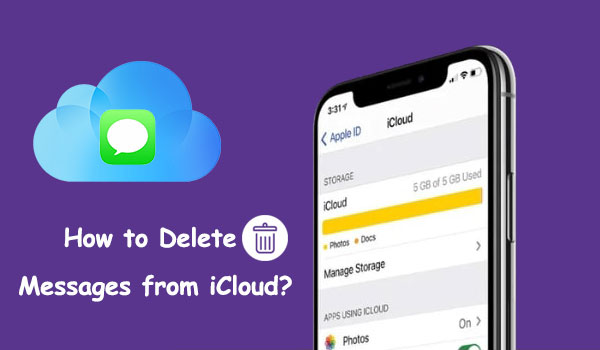
Wenn Sie ein iPhone besitzen, haben Sie iCloud wahrscheinlich schon als Backup-Tool für wichtige Nachrichten, Kontakte, Fotos und Videos genutzt. So praktisch es auch ist, kann es vorkommen, dass das Löschen von Daten in der Cloud notwendig wird, beispielsweise wenn der Speicherplatz auf Ihrem Telefon voll ist oder bestimmte Informationen veraltet sind. Hier sind einige Gründe, die Sie möglicherweise dazu veranlassen, Nachrichten aus iCloud zu löschen:
Das Löschen von Nachrichten aus iCloud ist ganz einfach, wenn Sie die richtigen Schritte befolgen. Wie lösche ich also Nachrichten aus meinem iCloud-Speicher? Lesen Sie weiter, um herauszufinden, wie es geht.
Wenn Ihre Nachrichten mit iCloud synchronisiert sind, können Sie diese Funktion deaktivieren und Textnachrichten aus iCloud löschen, ohne dass diese auf Ihrem iPhone oder iPad beeinträchtigt werden. Sie können entweder alle Textnachrichten oder nur größere Konversationen aus iCloud entfernen. Gehen Sie dazu einfach zu „Einstellungen“ und folgen Sie den unten stehenden Schritten.
Wie lösche ich alle Textnachrichten aus iCloud, aber nicht vom iPhone?
Schritt 1. Öffnen Sie die Einstellungen-App auf Ihrem iPhone und tippen Sie auf die Option für [„Ihr Name“]. Gehen Sie nun zu „iCloud“.
Schritt 2. Klicken Sie unter Apps, die iCloud verwenden, auf die Option „Alle anzeigen“, um alle verfügbaren Anwendungen aufzulisten.
Schritt 3. Klicken Sie auf „Nachrichten“ und dann auf „Speicher verwalten“. Dort sehen Sie den gesamten Speicherplatz und den verbleibenden freien Speicherplatz in iCloud Drive.
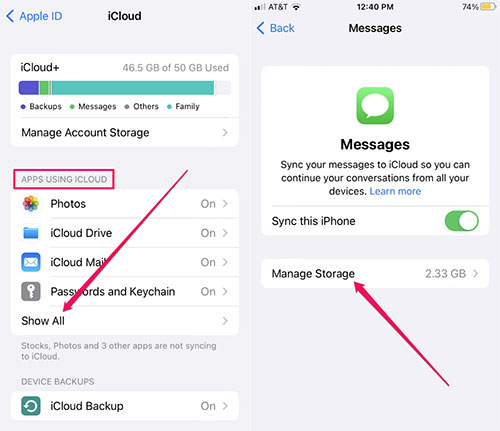
Schritt 4. Tippen Sie auf „Nachrichten“, um die App zu öffnen. Klicken Sie nun auf „Deaktivieren & Löschen“. Es erscheint eine Bestätigungsmeldung. Tippen Sie auf „Nachrichten löschen“. Beachten Sie, dass iCloud die Option „Deaktivierung und Löschen rückgängig machen“ bietet, um die Aktion innerhalb von 30 Tagen rückgängig zu machen.

Wenn Sie Ihre iCloud-Nachrichten deaktivieren und löschen, werden alle Ihre Chats automatisch auf Ihr iPhone heruntergeladen, sodass keine Daten verloren gehen. Selbst nach dem Entfernen der SMS aus iCloud haben Sie 30 Tage Zeit, diese wiederherzustellen, bevor sie endgültig gelöscht werden. Wenn Ihre iCloud-Sicherung aktiviert ist, kann das Deaktivieren und Löschen von SMS aus iCloud dazu führen, dass Ihr Telefon diese in die Sicherungen aufnimmt.
So löschen Sie große Konversationen aus iCloud
Schritt 1: Öffnen Sie die App „Einstellungen“ auf Ihrem iPhone, tippen Sie dann auf „Ihr Name“ und wählen Sie „iCloud“.
Schritt 2: Tippen Sie unter „Apps, die iCloud verwenden“ auf „Nachrichten“ und wählen Sie dann „Top-Konversationen“.
Schritt 3: Tippen Sie auf „Bearbeiten“, wischen Sie bei der Konversation, die Sie aus iCloud entfernen möchten, nach links und tippen Sie auf „Löschen“, um sie aus iCloud zu löschen. (Siehe: So stellen Sie gelöschte Nachrichten aus iCloud wieder her .)
Um Nachrichten sowohl von Ihrem iPhone/iPad als auch aus iCloud zu löschen, können Sie dies direkt in der Nachrichten-App tun. Stellen Sie zunächst sicher, dass Ihre Nachrichten mit iCloud synchronisiert sind, indem Sie zu „Einstellungen“ > [Ihr Name] > „iCloud“ > „Nachrichten“ gehen.
Schritt 1: Öffnen Sie die App „Nachrichten“ auf Ihrem iPhone und wählen Sie eine Konversation aus.
Schritt 2: Halten Sie die zu löschende Sprechblase oder den Anhang gedrückt und tippen Sie dann auf „Löschen“.
Schritt 3: Tippen Sie auf „Nachricht löschen“, um den gesamten Chatverlauf aus iCloud zu entfernen.
Sie können Textnachrichten aus iCloud ganz einfach löschen, indem Sie sich über einen Webbrowser in Ihrem iCloud-Konto anmelden. Wenn Sie Nachrichten über die Website von iCloud Drive löschen, werden diese auch von all Ihren iOS Geräten entfernt, sofern iCloud Drive aktiviert ist. So geht's:
Schritt 1: Öffnen Sie einen Webbrowser und gehen Sie zu iCloud.com. Melden Sie sich mit Ihrem iCloud-Konto an.
Schritt 2: Wählen Sie auf der Hauptseite die Option „E-Mail“.

Schritt 3: Wählen Sie die Textnachricht aus, die Sie löschen möchten, und klicken Sie auf die Schaltfläche „Papierkorb“.
Schritt 4: Um mehrere Nachrichten zu löschen, wählen Sie die zu entfernenden Elemente aus und klicken Sie auf „Löschen“.
Sie können zwar Nachrichten aus iCloud löschen, aber denken Sie daran: Einmal gelöscht, sind sie unwiederbringlich verloren – auch wenn Sie sie versehentlich gelöscht haben. Um Ihre Daten zu schützen, empfehlen wir Ihnen dringend, alle Nachrichten mit Coolmuster iOS Assistant auf einem Computer zu sichern. Diese intuitive Software ist genau das Richtige, um die Sicherheit Ihrer wichtigsten Dateien zu gewährleisten.
iOS Assistent ist die ideale Lösung, wenn Sie Ihre iMessages gezielt auf Ihrem Computer sichern möchten. Mit diesem praktischen Tool können Sie Ihre Nachrichten auf Ihrem iPhone ansehen und anschließend in gängigen Formaten wie TEXT, CSV und HTML exportieren. Außerdem können Sie mit nur einem Klick alle Ihre iPhone-Daten ohne Verzögerung auf einem Computer sichern .
Warum Coolmuster iOS Assistent heraussticht;
So sichern Sie Ihre iPhone-Nachrichten selektiv, bevor Sie sie löschen:
01 Starten Sie das Programm auf dem Computer, nachdem Sie es heruntergeladen und installiert haben. Verbinden Sie das iPhone mit dem Computer mithilfe eines Lightning-Kabels.

02 Entsperren Sie das Telefon und tippen Sie auf „Vertrauen“, wenn Sie dazu aufgefordert werden. Sobald die Software Ihre Geräte erkannt hat, wird die Hauptbenutzeroberfläche angezeigt.

03 Wählen Sie nun im linken Bereich „Nachrichten“ aus und markieren Sie nach der Vorschau die gewünschten SMS. Nachdem Sie alles bestätigt und markiert haben, klicken Sie auf „Exportieren“, um die Nachrichten auf Ihrem Computer zu speichern.

Videoanleitung:
Haben Sie schon einmal eine wichtige oder beruflich relevante SMS versehentlich gelöscht und es erst später bemerkt? Keine Sorge! Coolmuster iPhone Data Recovery ist die Software, die versehentlich gelöschte Daten von Ihrem iOS Gerät, aus iCloud oder iTunes-Backups zuverlässig wiederherstellt.
Es verfügt über eine benutzerfreundliche Oberfläche und arbeitet effizient, sodass Sie verlorene SMS auch ohne Backup wiederherstellen können. Darüber hinaus können Sie Nachrichten mit Anhängen direkt aus iTunes- und iCloud-Backups wiederherstellen. Kurz gesagt: Diese Software verspricht schnelle und zuverlässige Ergebnisse.
Was Coolmuster iPhone Data Recovery bietet;
Schritte zur Wiederherstellung gelöschter Nachrichten vom iPhone mit iPhone Data Recovery:
01 Installieren Sie die Software auf dem PC, entsperren Sie das iPhone und klicken Sie auf „Vertrauen“, wenn Sie dazu aufgefordert werden.

02 Nach dem Verbinden der Geräte wählen Sie auf der Hauptoberfläche „Nachrichten“ und klicken Sie auf „Scan starten“.

03. Nach Abschluss des Scans klicken Sie links auf die Schaltfläche „Nachrichten“ und durchsuchen Sie die gelöschten und vorhandenen Nachrichten. Wählen Sie die wiederherzustellenden Elemente aus und klicken Sie auf die Schaltfläche „Auf Computer wiederherstellen“.

Videoanleitung:
Wenn Sie Ihre Nachrichten nicht mehr in iCloud speichern möchten, bietet Apple eine einfache Lösung. Neben der Möglichkeit, Nachrichten in iCloud zu deaktivieren und zu löschen, können Sie auch verhindern, dass Nachrichten in iCloud hochgeladen werden. Gehen Sie dazu einfach zu „Einstellungen“, tippen Sie auf „iCloud“ und deaktivieren Sie den Schieberegler für „Nachrichten“. Ihre Nachrichten werden danach nicht mehr in iCloud gesichert, es sei denn, Sie aktivieren die Funktion erneut.
Sie müssen sich keine Sorgen machen, dass Ihre Nachrichten aus iCloud gelöscht werden, wenn Sie die Option „Nachrichten“ deaktivieren. Dadurch wird lediglich das Hochladen weiterer Nachrichten verhindert; bereits vorhandene Nachrichten bleiben erhalten. So können Sie sicher sein, dass keine neuen Nachrichten mehr in die Cloud hochgeladen werden.
Frage 1: Speichert iCloud Textnachrichten?
iCloud speichert all Ihre Textnachrichten. Sie werden in der Nachrichten-App auf der iCloud-Website gespeichert. Sie können diese Chats von jedem Gerät mit Internetverbindung aus ansehen. ( Was sichert iCloud ?)
Frage 2: Werden Nachrichten, die ich von meinem iPhone lösche, auch aus iCloud gelöscht?
Mit der Nachrichten-App können Sie Nachrichten und Konversationen bequem von Ihrem Gerät löschen. Wenn eine Nachricht auf einem Ihrer Apple-Geräte mit aktiviertem iCloud-Nachrichtendienst gelöscht wird, wird sie auch auf allen anderen Geräten gelöscht.
Wie lösche ich Nachrichten aus iCloud? Dieser Beitrag bietet eine umfassende Anleitung für alle Ihre Fragen rund ums iPhone, insbesondere zum Löschen von Nachrichten aus iCloud. Wir empfehlen Coolmuster iOS Assistant, eine effiziente und benutzerfreundliche App, mit der Sie Nachrichten, Videos, Kontakte usw. sichern können. Außerdem ist Coolmuster iPhone Data Recovery die beste Lösung, um versehentlich gelöschte Nachrichten wiederherzustellen.
Verwandte Artikel:
Die Funktion „Bild speichern“ auf dem iPhone funktioniert nicht – wie kann ich das beheben?
Fotos wurden nicht auf das neue iPhone übertragen? Einfache Lösungen helfen.
Kontakte wurden nicht auf das neue iPhone übertragen? 7 flexible und einfache Lösungen
iPhone-Backup wird nicht in iCloud gesichert – wie lässt sich das beheben?

 Weitere Lösungen
Weitere Lösungen
 [Vollständige Anleitung] Wie lösche ich Nachrichten aus iCloud, aber nicht aus dem iPhone?
[Vollständige Anleitung] Wie lösche ich Nachrichten aus iCloud, aber nicht aus dem iPhone?





